Заставьте Siri говорить все, что вы хотите, каждый раз, когда вы подключаете свой iPhone к зарядному устройству

Всякий раз, когда ваш iPhone находится в режиме звонка, вы будете слышать фирменный звуковой сигнал Apple «Подключи питание» каждый раз, когда подключаете его к проводному или беспроводному источнику питания, чтобы сообщить, что он заряжается. Невозможно отключить звук, не включив беззвучный режим, но есть способ заставить Siri автоматически говорить все, что вы хотите, после успешного подключения.
Раньше мы использовали этот трюк, чтобы настроить воспроизведение звука или песни всякий раз, когда вы подключаете или отключаете iPhone от зарядного устройства. Но заставить ваше устройство iOS сообщать вам слово или фразу каждый раз, когда оно обнаруживает питание, может быть еще лучшим помощником для вызова Apple «connect_power.caf» во время зарядки.
Все, о чем вы можете подумать, может быть тем, что ваш iPhone объявляет звуком, когда он подключен или отключен от источника питания. Это может быть забавная фраза из популярного фильма, слова из вашей любимой песни или вдохновляющая цитата, которую вы хотели бы слышать несколько раз в день. Этот эффект работает, даже когда ваш iPhone находится в беззвучном режиме, поэтому вам даже не нужно слушать его звуковой сигнал.
Настроить его так же просто, как создать автоматизацию в ярлыках. И это также работает на iPadOS, поэтому ваш iPad может говорить по команде и во время зарядки.
Требования
- iOS 14 или новее: в этом руководстве используется функция автоматизации, которая впервые появилась в iOS 14, поэтому, если вы используете iOS 14 или iOS 15, все в порядке.
- Приложение «Ярлыки»: если вы удалили его по какой-либо причине, переустановите его из App Store.
Начать новую автоматизацию
Перейдите на вкладку «Автоматизация» в приложении «Ярлыки», затем нажмите знак «плюс» (+), а затем «Создать личную автоматизацию», чтобы начать. Если вы не видите плюс (+), просто нажмите «Создать личную автоматизацию».
Выберите триггер «Зарядка».
Вам нужен триггер для запуска действия, и в этом случае он будет срабатывать всякий раз, когда вы подключаете свой iPhone к источнику питания. Прокрутите список триггеров, выберите «Зарядное устройство», затем выберите один из следующих вариантов в зависимости от того, чего вы хотите достичь:
- Установите флажок «Подключено», только если вы хотите, чтобы Siri говорила при первой зарядке.
- Установите флажок «Отключено», только если вы хотите, чтобы Siri говорила, когда вы прекращаете зарядку.
- Установите оба флажка, если вы хотите, чтобы Siri говорила, когда зарядка начинается и останавливается.
Нажмите «Далее», чтобы продолжить.
Добавить действие озвучивания текста
Все, что осталось, — это добавить действие к вашей автоматизации, чтобы Siri говорила каждый раз, когда устройство подключено к зарядному устройству, отключено от сети или и то, и другое.
Нажмите «Добавить действие» или строку поиска, затем введите «Говорить». Вы должны увидеть Speak Text в верхней части списка; коснитесь его, чтобы добавить действие.
В поле действия «Произнести текст» коснитесь синего кружка с надписью «Текст», чтобы выбрать, что вы хотите, чтобы Сири произнесла при запуске автоматизации. Оно может быть сколь угодно коротким. Использование заглавных букв не влияет на то, как Siri говорит, поэтому вы можете писать как прописными, так и строчными буквами. Однако пунктуация имеет значение. Например, используйте запятые, чтобы сделать короткую паузу, или вопросительный знак, чтобы это звучало как вопрос.
Если вы хотите настроить голос, изменить язык или отрегулировать скорость и высоту тона вашего iPhone, коснитесь значка «Показать больше» (iOS 14) или стрелки (iOS 15) и настройте их по своему вкусу. Вы можете нажать кнопку воспроизведения, чтобы увидеть, как это будет звучать.
Кроме того, вы можете добавить в эту автоматизацию дополнительные действия. Тебе решать. Вы можете попросить Siri говорить, а затем сразу же воспроизвести песню или звуковой эффект. В качестве другого примера вы можете добавить действие «Подождите», чтобы Siri говорила определенное количество секунд после подключения или отключения питания.
Отключите опцию «Спрашивать перед запуском».
Завершив настройку действий, нажмите «Далее», отключите параметр «Спрашивать перед запуском» и подтвердите, нажав «Не спрашивать» в ответ на приглашение. Таким образом, ярлыки не будут просить вас запускать автоматизацию каждый раз, когда она запускается, что противоречит цели большинства автоматизаций. Наконец, нажмите «Готово», и ваша автоматизация завершена.
Подключите ваш iPhone к источнику питания
Независимо от того, подключаете ли вы свой iPhone к кабелю Lightning или беспроводному зарядному устройству, или если ваш iPhone установлен в беззвучный режим или режим звонка, вы будете слышать голос Siri при каждом подключении к источнику питания, отключении от источника питания или в обоих случаях ( смотря что выберете). Появится уведомление, предупреждающее вас о том, что автоматизация началась, а затем все, что вы ввели. Ниже вы можете увидеть автоматизацию в действии при подключении к кабелю Lightning, подключенному к адаптеру питания.
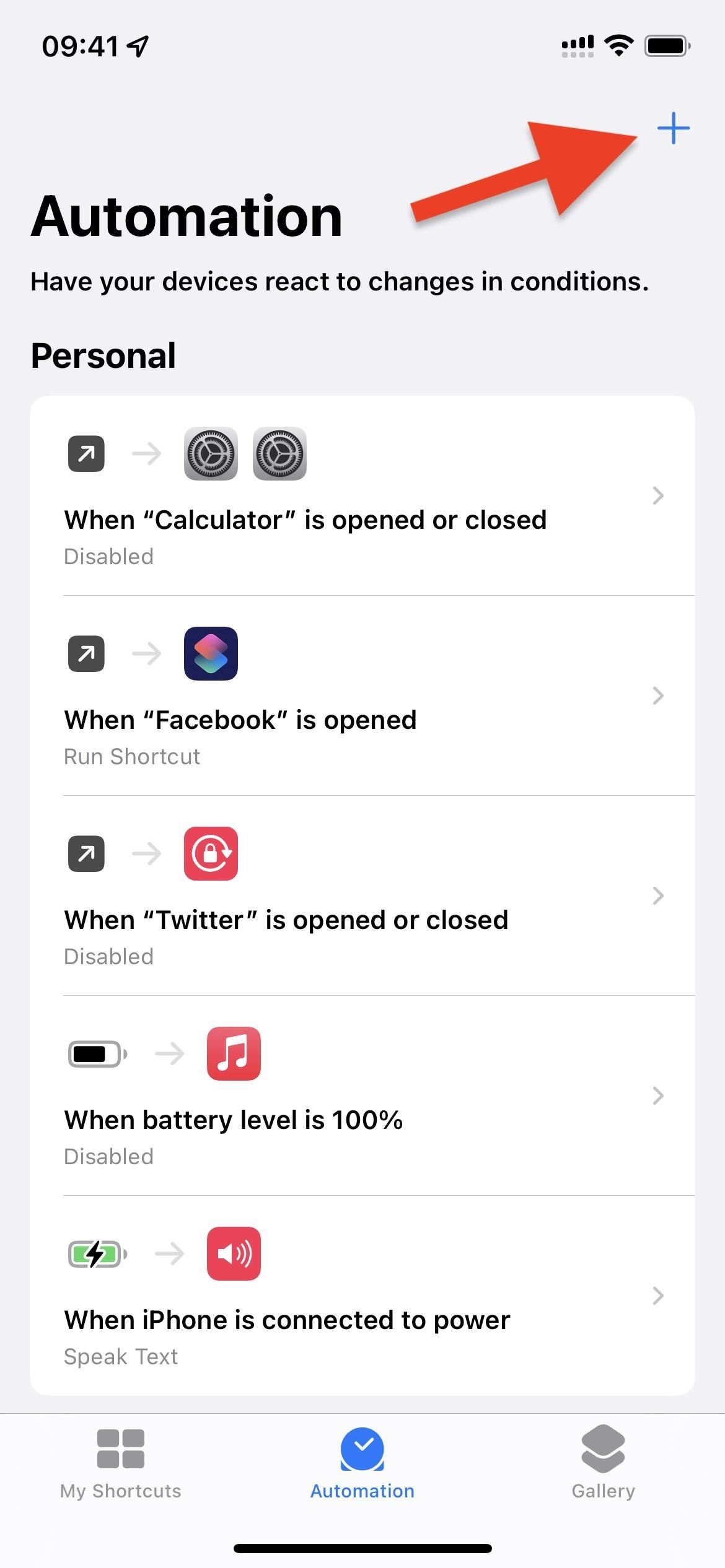
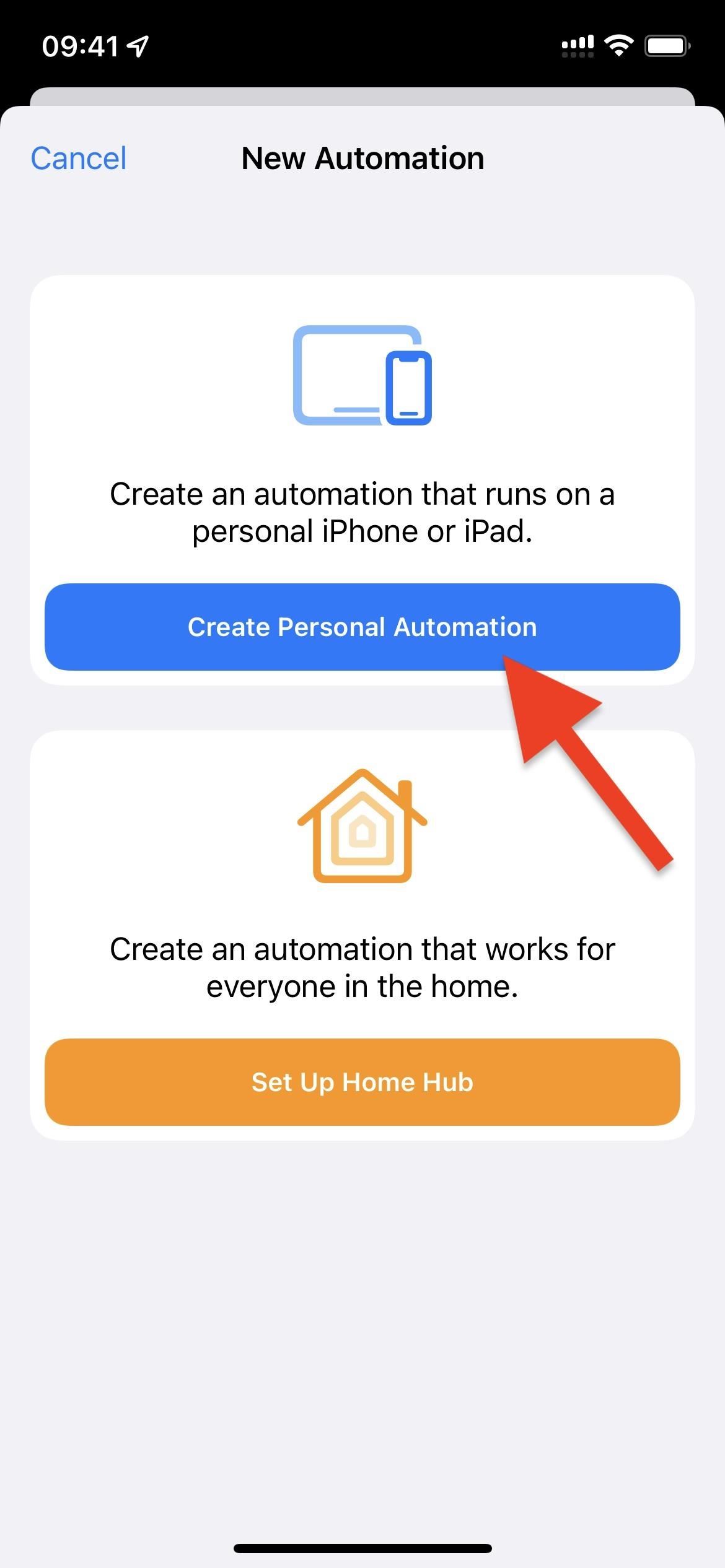
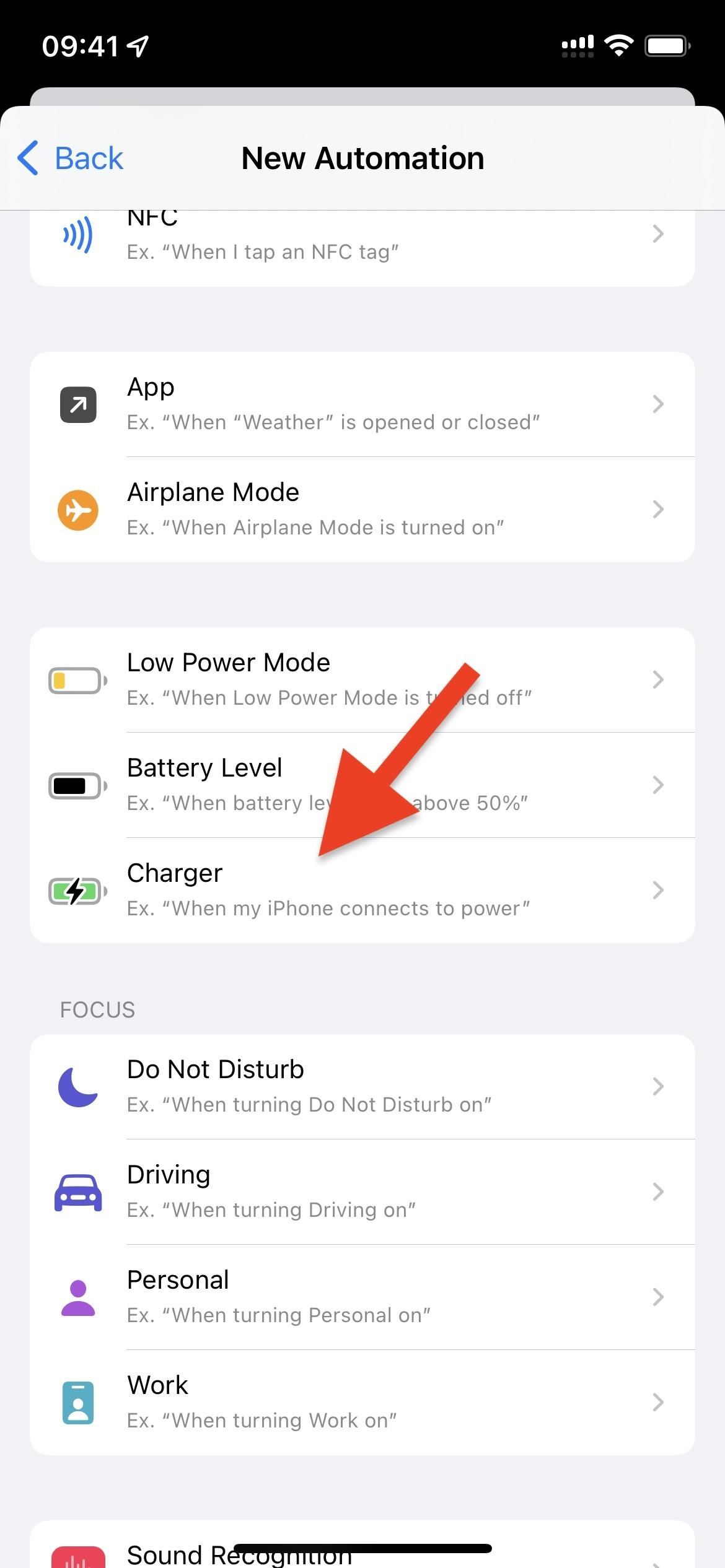
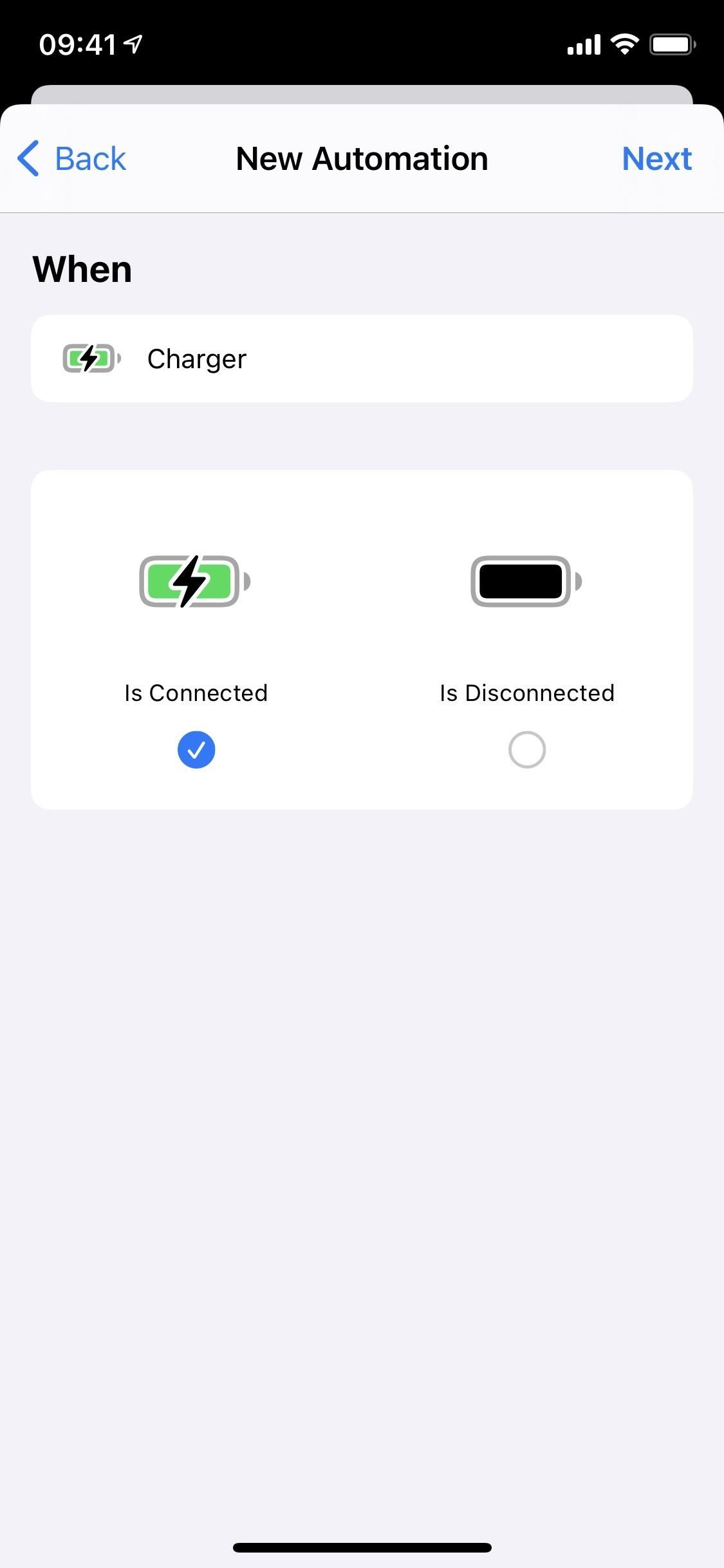
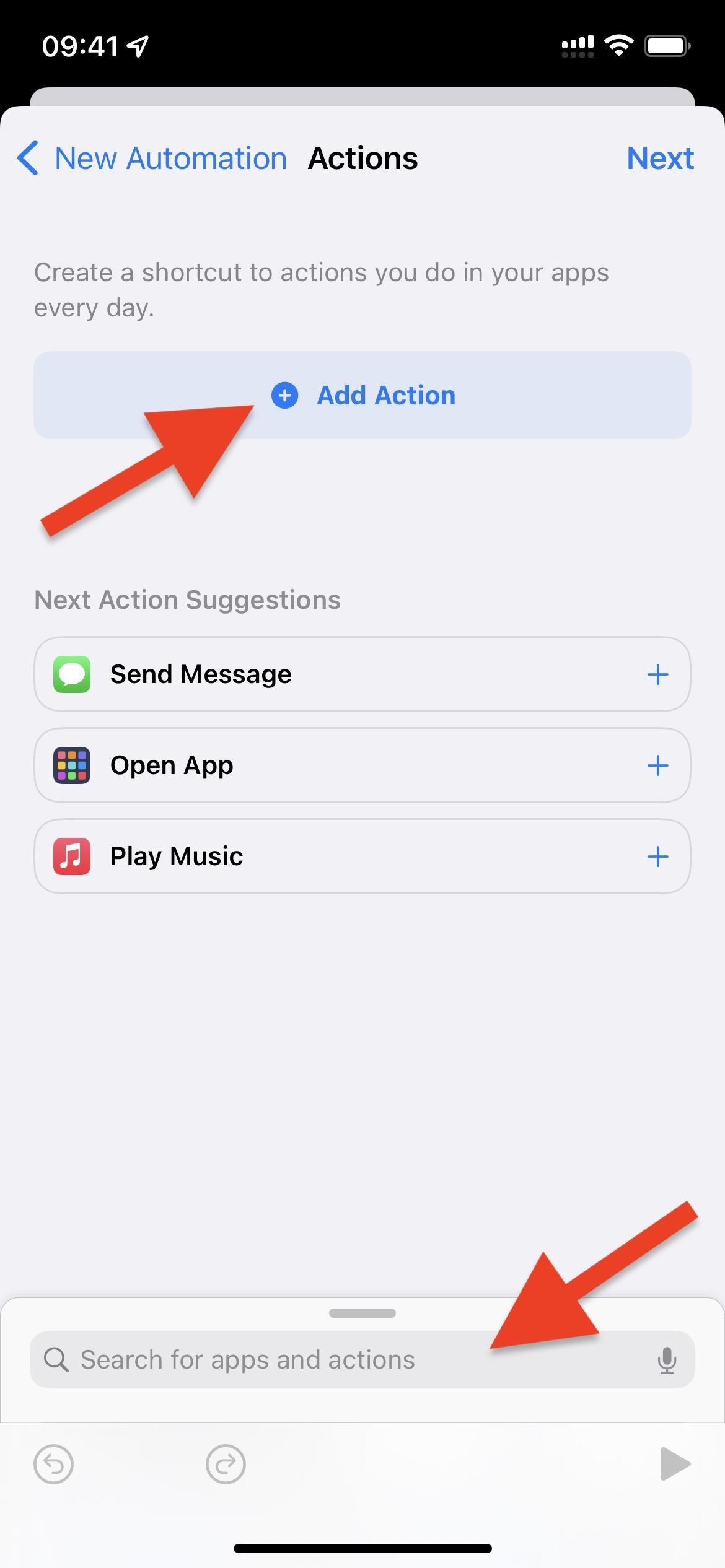
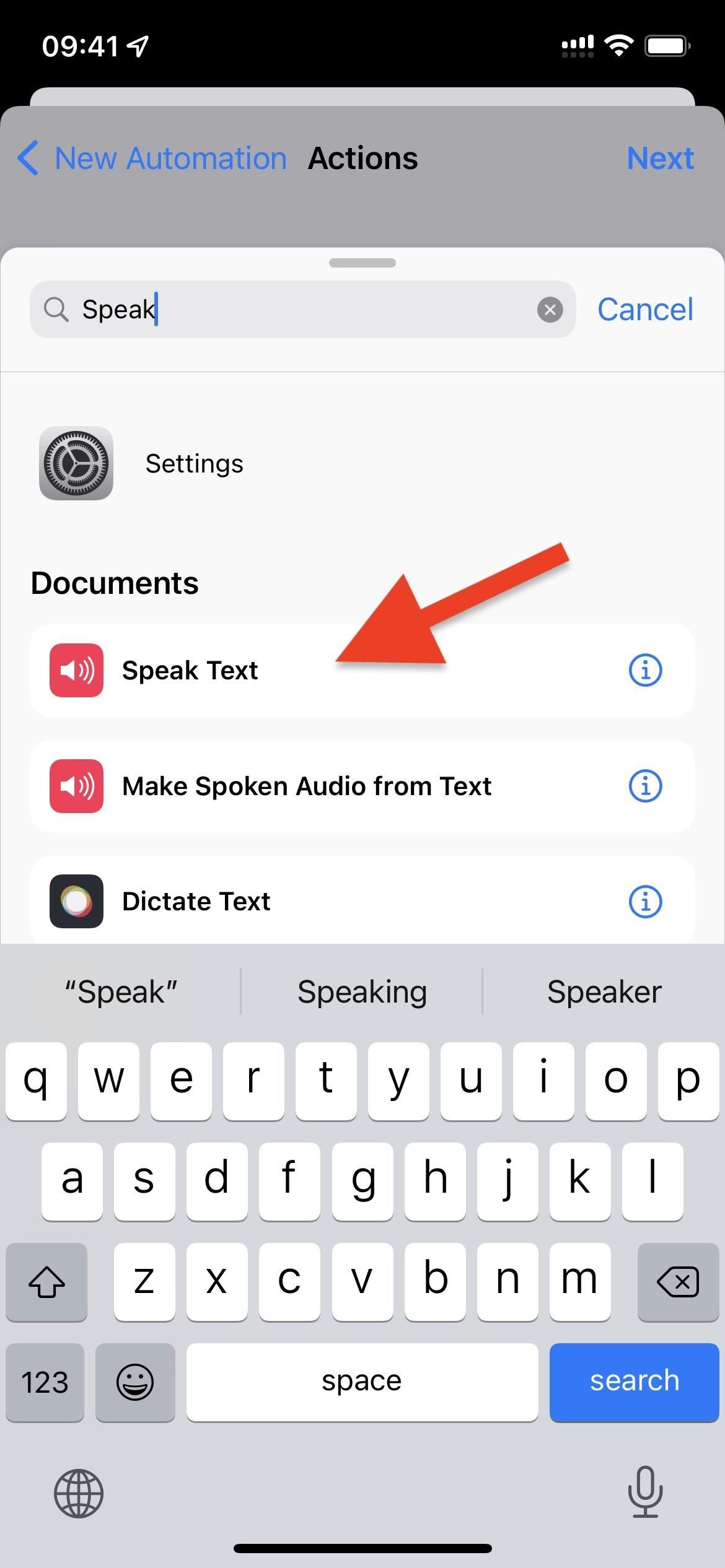
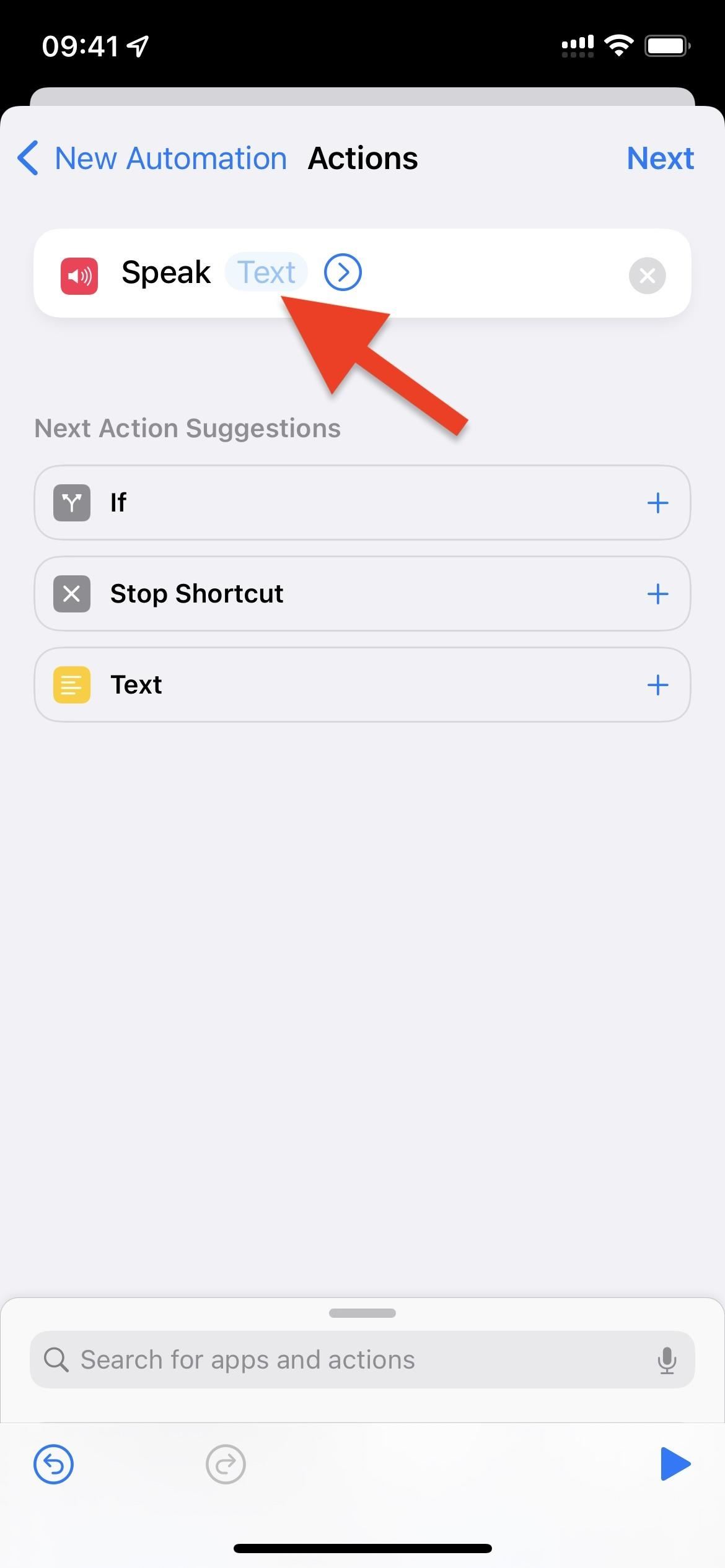
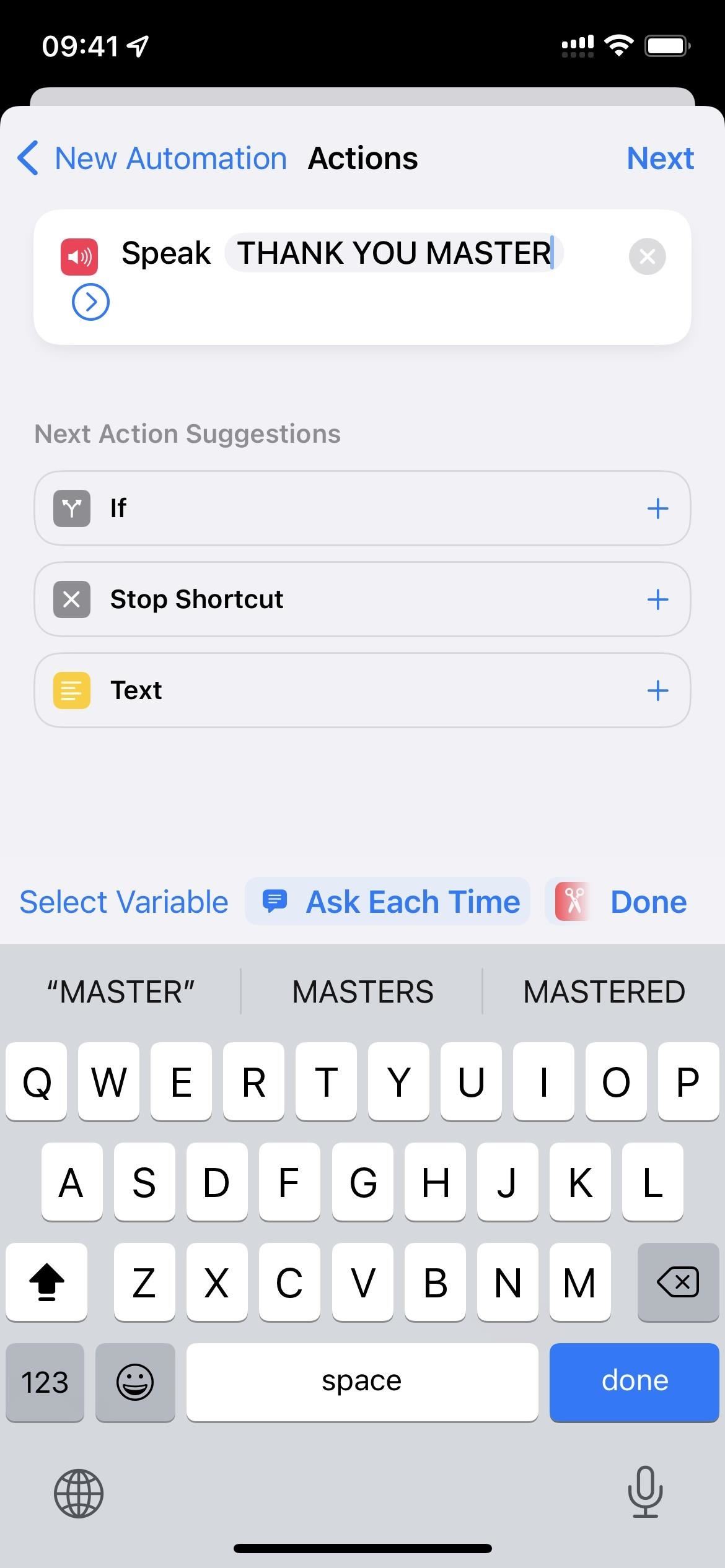
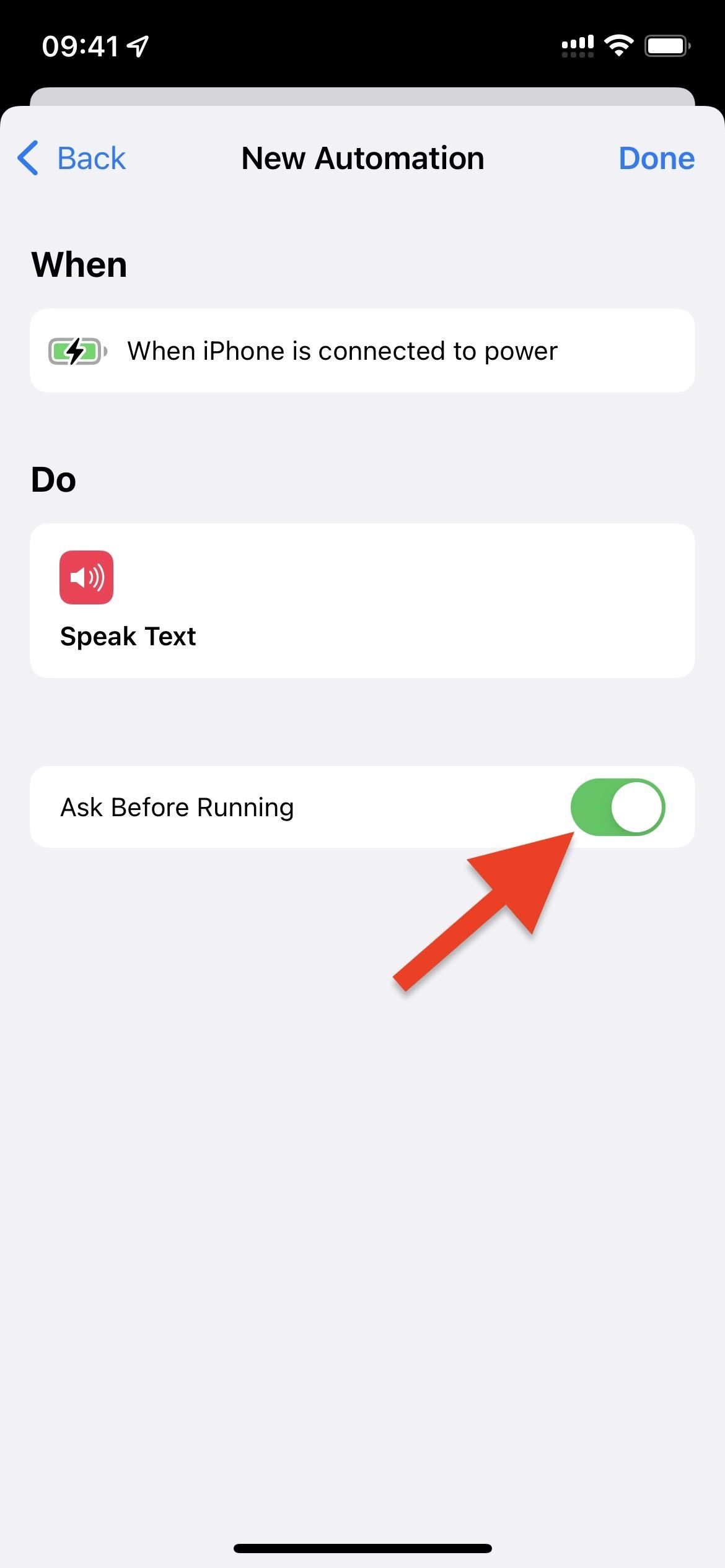
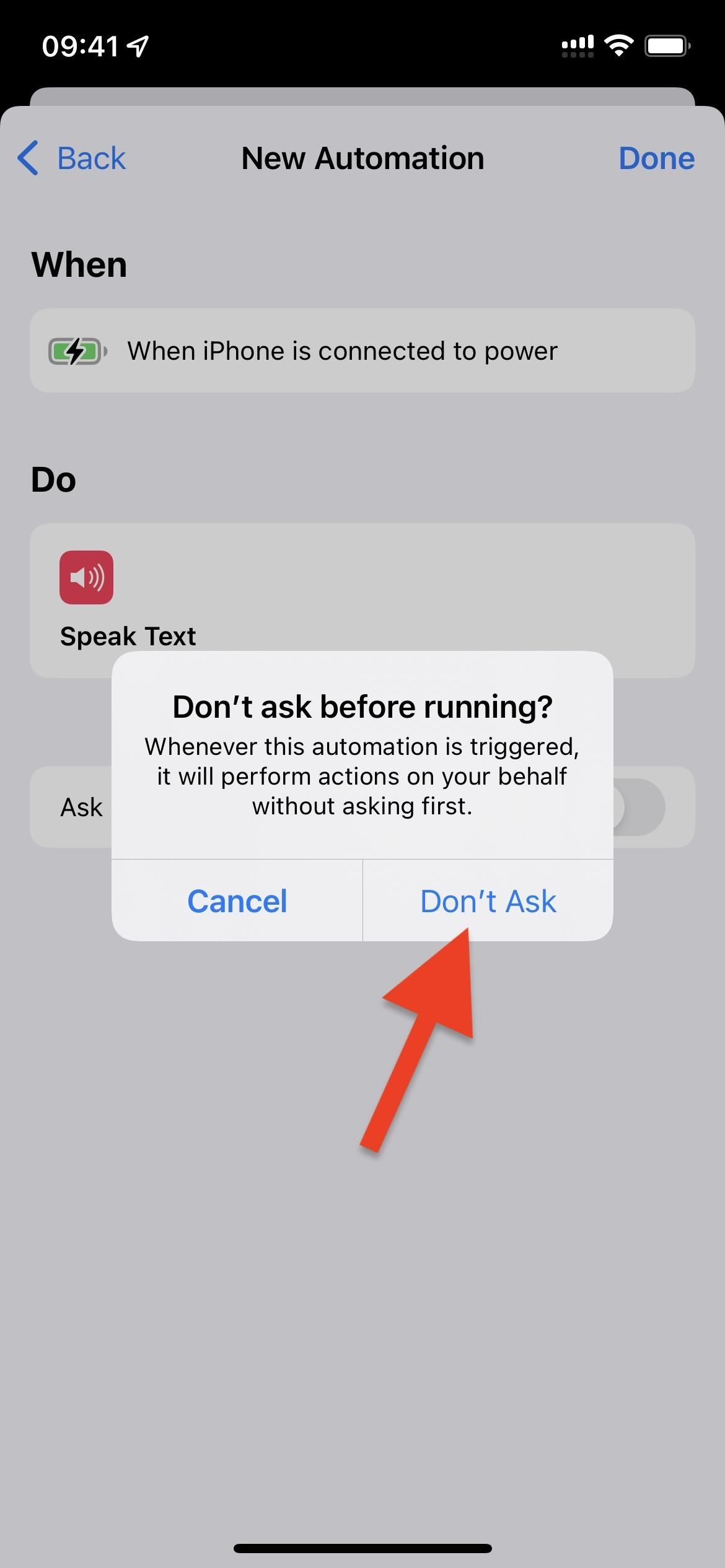
Добавить комментарий